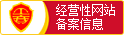联想y530怎么样 联想y530拆机教程【步骤】
随着科学技术的快速发展以及人们生活水平的不断提升,越来越多的可以产品出现在我们的生活中,并且在我们的日常生活中起到了举足轻重的作用。比如说,现在的电脑和手机。相信现在很多的朋友都离不开电脑了,因为现在有些工作必须用到电脑。但是,因为一些原因,例如除尘,我们需要把电脑拆开。下面就由小编带你去了解一下联想y530拆机教程吧。
1、拆机准备:工欲善其事必先利其器。Y530 拆卸必备工具:不同规格的十字型螺丝刀几 把和一字型螺丝刀一把(作撬棍用)、导热硅脂一管、清洁套装一套、银行卡一张(或钢板 尺)。
2、拆机器这么精密的事,还是先洗洗手吧,防静电么。关闭 Y530,拔出所有的连接线缆 并退出读卡器内的卡片,移走电池。
3、拧下螺丝,向外拉即可拆下光驱,然后拆除后面板上的内存盖和硬盘盖。
4、拆除后盖后可以看到硬盘、TV 卡、无线网卡、调制解调器、内存、 散热器 、 风扇 等。拆掉两颗螺丝,拉动即可拆下硬盘。
5、拆掉螺丝,拔掉风扇电源线,即可拿下风扇。
6、拆掉螺丝,将散热器从显卡侧轻轻抬起,即可将散热器拉出来,对导热硅脂进行。
7、拆掉散热器后可以发现,小Y的散热器除了对CPU进行散热以外,对周围一些辅助的芯片也有散热。
8、此时,可以拆掉内存。拆下其他的螺丝,拔下各种连接线。拿下TV卡和无线网卡(此处有三条类似天线的东西,注意顺序别错了)以及安装显卡。
块 PCB,而调制解调器拆掉螺丝后提着黑色的带子向上提拉即可拿下,注意侧面的排。
9.拆掉所有螺丝(注意分好类),需要特别注意光驱那块。
10、此时还无法将前面板与后面板分离。首先需要拆下键盘及键盘上方的静电触控板。将笔记本屏幕打开至最大角度。该触控板与前面板完全靠暗扣相连。暗扣很多,而且扣得相当紧,单纯靠指甲的力量是很难拆下来的。下图中红线所示均为暗扣。
11、拆解的时候需要借助钢板尺(或银行卡),插进触控板中间区域与前面板的缝隙中。使劲将缝隙扩大一些即可看到暗扣,向上翘起将暗扣打开。将钢板尺从中间移向两侧,撬开两侧的暗扣,该处共有5个暗扣。此时可将触控板向右拉,打开左边 的一个暗扣,同理打开右边的一个暗扣。然后将触控板中间区域向键盘侧推,打开靠近键盘 侧的中间三个暗扣。
12、剩下的靠近键盘左上角和右上角的两个暗扣是最难拆卸的,同样需要借助钢板尺,以左侧的暗扣为例说明。首先将钢板尺从圆点处塞进触控板左侧与前面板的缝隙中(电源键右侧),逐渐向下移动。此时用钢板尺将触控板向右侧撬,同时用力将触控板
向键盘侧推,方可使该暗扣脱开。右侧的暗扣同理即可拆开,但是要注意右侧有排线,拆卸 时须小心。
该触控板是拆机过程中最难的部分,需要一定的“暴力”和很大的技巧,一定要“胆大 心细”才行。切不可一味的暴力拆卸,极易破坏暗扣结构,强烈建议具有一定的拆机经验后方可尝试。
13、接下来是触控板拆开后的情况,拆开右侧的两条排线,即可将触控板完全拿下来。
14、将键盘从上面向上抬起,注意将键盘两侧的卡扣脱开。将键盘抬起至 大概 70~80 度后,从底部向屏幕侧拖动,即可将键盘从前面板上拿下来,注意键盘下面有排。
15、接下来是拆掉键盘排线。
16、将螺丝拧下,并将黄色圈中的排线拆开,此时前面板与后面板已经可以分离。
17、从左下角扩展卡槽处用指甲或其他物体小心撬开前面板,沿面板左、下、右三面走一圈,从底部将前面板向上抬起,不出意外的话,可以轻易地将前面板拿下来。
18、拿掉前面板后,就可以看到主板了。
19、将右下角的紫铜片翻起来,拆掉四个螺丝和两条排线,还有CMOS 纽扣电池 的。
连接线,从左侧抬起接口卡并向左拉动,即可将接口卡拿下来。
20、拿掉接口卡后,拆掉螺丝及排线。
21、将主板的右侧从后面板上抬起,并向右拉动,即可将主板拿下来。
22、拿掉主板后的后面板,上面剩下零件主要有音箱、低音炮以及电源。
24、装的话按照相反的顺序进行即可,拆都拆开了,装当然是没什么难的了。就是要注意别落了排线或者螺丝,尤其是装经典触控板之前,一定要认真检查是否所有该连的 都连了,该拧的都拧了。一旦装上触控板,再发现问题的话就麻烦了。
好了,以上就是联想y530拆机教程的详细步骤啦。其实,很多朋友都不会拆机,所以在第一次尝试的时候会搞得自己满头大汗。如果拥有联想y530且需要拆机的朋友,可以参考这里的方法步骤进行拆机。但是,我们要注意的是在联想y530拆机的过程中,要大胆之余还有细心。并且,
联想y550p笔记本内存不够怎么办
联想y550p这款 笔记本电脑 的配置还是可以的,这款笔记本能够根据用户的需要,选择配备不同型号的处理器,高配的能够配有酷睿的I7处理器,低端的也有酷睿双核的P7450,在内存方面,有2GB版本的,也有4GB版本的,这款笔记本如果你选择了比较高端的配置,估计在一段时间内,这款机子都不会被淘汰,但是有些朋友选择了2GB的机器,随着软件技术的增长,这个容量就不够看了。
联想y550p笔记本内存不够用怎么办
如果你的电脑只有一个内存插槽,那么建议及尽量选择单根容量较大的内存条进行升级,且不要超过该机内存的最大支持容量。
如果你的电脑拥有两个内存插槽,笔者优先建议您组建双通道,这样可以得到2倍内存带宽,能进一步提升系统整体稳定性,同时也能提升集成显卡的性能。此外,组建双通道最好购买相同品牌、频率的内存条以确保最佳兼容性,如果预算有限,也可以选择4GB+2GB或者8GB+4GB这样的不对等升级方式,兼容性上并不存在问题。
目前一些轻薄本为了降低机身厚度、节约机身空间,部分机型只提供1个内存插槽,甚至完全采用板载内存的方式。所以购买这类笔记本最好直接选择大容量内存机型来免除后顾之忧。当然也有部分采用板载内存设计的笔记本,它们会预留一个内存插槽来提供后续升级空间。如果你的笔记本正好是这种,那么建议将预留内存槽加上内存来和板载内存组成双通道,从而获得内存容量及性能的提升。
笔记本升级内存教程
其实对于一般用户来说,升级笔记本的局限性要比传统PC来说大一些,对于升级来说,一般都是换下硬盘,内存,光驱这些。今天就带大家看看如何升级笔记本内存。其实升级步骤非常的简单,关键是购买内存时的一些注意事项。
选对牌子和型号:如果不知道自己的现在使用的型号是什么,最简单的方法就是下载一个鲁大师,从内存栏便可以知晓自己的现在使用品牌和类型
最好买相同型号:购买前可以去相应内存厂商官网搜索以下,找到对应的笔记本型号,看看使用的具体内存型号,复制到京东搜索以下就ok。例如我的笔记本型号为宏碁Aspire E1-471g-5321g50Mnks,我目前所使用的内存型号为“KAC-MEMKS/4GFR”,将其复制到京东或者亚马逊,很快就找到了相应的型号。
购买相同品牌,型号的笔记本内存好处在于稳定性高,不会遇见兼容性问题,省心省力。
金士顿“KAC-MEMKS/4GFR” DDR3 1600 宏碁笔记本专用内存条采用专业PCB 电路板 ,正/反两面总共 焊接 了8颗显存颗粒,组成了4GB规格。并使用大量耦合 电容 ,保持工作电压的稳定。从内存标签可以看出,内存容量为单条4GB,频率为1600MHz,采用成熟的化学镀金工艺制造,完整的覆铜设计,既保证了产品的电气性能及抗电子干扰性能,又为内存的稳定运行提供更多保障。
打开笔记本机身后盖,将笔记本内存45度斜放入插槽内,用手轻轻按下就可安装完成。最后不要急着上螺丝,先打开电脑看看内存条是否安装无误,最后关机,再将笔记本挡板重新安装好即可。
其实笔记本换内存或者升级内存并不是一件非常复杂的事情,一般的笔记本只需要将内存仓外面上有螺丝的盖子拆下,然后以45°的方式插拔内存条就行了,但是注意不要用蛮力,假如一开始拔不出来,可以尝试轻轻向两边摇动,直到内存条松动,然后用均匀的力度以45°慢慢将内存条拔出来,而且在选购内存条的时候,要注意不同品牌不同频
- 上一篇:联想y550报价及测评介绍 2023/12/3
- 下一篇:联想y510怎么样?配置如何? 2023/12/3





 ICP备0013086303号-3
ICP备0013086303号-3